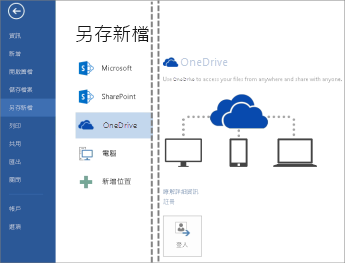將檔案儲存到雲端可讓您隨時隨地存取這些檔案,並輕鬆與親朋好友共用。 若要使用 OneDrive 在線上儲存文件,請登入 Office。
您在線上儲存的檔案會保存在 OneDrive.com 以及您電腦的 OneDrive 資料夾中。 將檔案儲存在 OneDrive 資料夾中,可讓您在線上離線工作,而且當您重新連線到 網際網路時,您的變更也會同步處理。 若要深入了解 OneDrive,請參閱 OneDrive.com
將檔案儲存至 OneDrive
-
在 Office 程式中開啟文件後,按一下 [檔案] > [另存新檔] > OneDrive。
-
若您尚未登入,請立刻按一下 [登入] 來登入。
或者,如果您尚未註冊 Microsoft 帳戶,請按一下 [註冊]。
-
註冊或登入帳戶後,將您的文件儲存到 OneDrive。
提示: 若要稍後尋找您的檔案,只要開啟您建立檔案的 Office 應用程式,然後查看 [ 最近 ] 清單即可。 這適用於電腦版和行動裝置版的應用程式。

從 OneDrive. com 取得檔案
檔案儲存在 OneDrive 時,您可以利用 OneDrive 網站,從任何電腦、平板電腦或手機取得這些檔案。 只要移至 OneDrive.com 並登入即可。
從您的手機或平板電腦取得檔案
為獲得更佳的體驗,請將 OneDrive App 下載至您的裝置。
或者,請使用 Office 行動裝置 App。 如果您使用 Windows Phone,其中已經安裝了應用程式。 從下列清單中選取您的 iOS 或 Android 裝置,以查看說明如何使用與 Microsoft 365 訂閱相關聯的帳戶來安裝和設定 Word、 Excel、 PowerPoint或 OneNote 應用程式的資訊。